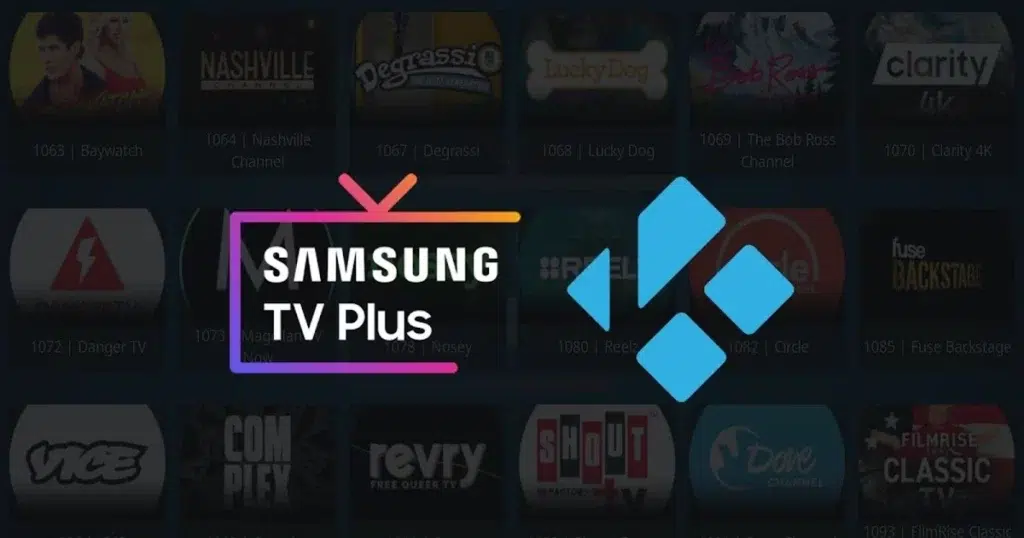
De entrada, instalatu Kodi Samsung telebista batean zuzenean edo berez ez da posible. Hau da Koreako markako telebista adimendunek bakarrik funtzionatzen dutelako sistema operativo Tizen, Kodirekin bateraezina dena. Baina arazo bakoitzari beti dago irtenbidea. Honetarako ere.
Kasu honetan, hainbat alternatiba ditugu hori lortzeko. Horiek guztiek kanpoko gailuak erabiltzen dituzte. Jarraian dena azaltzen dugu.
Hasteko, hori gogoratuko dugu Kodi Bat da Media Center plataforma horri esker, erabiltzaileari askotariko edukiak guztiz doan atzitzea. Kodi ordenagailu bat interfaze garbi eta sinple batekin multimedia zentro bihurtzeko sortu zen. Galdera handia da: Smart TV batean ere erabil daiteke? Esku artean dugun kasuan, Samsung telebista batena, erantzuna baiezkoa da, hurrengo paragrafoetan azaltzen ditugun urratsak jarraituz.
Método 1: Usando un dispositivo externo

Kodi Samsung telebista batean instalatzeko modurik errazena, horregatik aipatu dugu lehenik, bidezkoa da Kodirekin bateragarria den kanpoko streaming gailu bat. Zein aukera ditugu? Asko eta askotarikoak: Amazon Fire Stick, Android TV Box, Google Chromecast, etab.
Lo que debemos hacer es konektatu kanpoko gailua Samsung telebistara HDMI atakaren bidez. Ondoren, Kodi instalatuko dugu gailuan metodo egokia jarraituz:
Amazon Fire Stick-ekin
- Fire TV Stick konektatuta dagoenean, menura joango gara Konfigurazioa.
- Ondoren hautatzen dugu Nire Fire telebista.
- Orduan egingo dugu «Opciones de desarrollador».
- Allí activamos las opciones «Apps de fuentes desconocidas» y "ADB arazketa".
- Hurrengora joan behar duzu Amazon aplikazioen denda, bertatik fitxategi kudeatzaileen aplikazioa deskargatu eta instalatzen dugu Deskargatzailea.
- Zabalik gaude. Downloader eta sartu Kodi deskargatzeko URLa: https://kodi.tv/download.
- Finalmente, ya solo queda instalar Kodi siguiendo las indicaciones que aparecen en pantalla.
Android TV Box-ekin
- Para empezar, es necesario erosi Kodi-rekin bateragarria den Android TV Box.
- Ondoren Android TV Box Samsung telebistara konektatzen da HDMI kable baten bidez.
- Gailua fabrikatzaileak emandako argibideei jarraituz konfiguratzen dugu.
- Jarraian, irekiko dugu Google Play denda Android TV Box-en.
- Allí buscamos Kodi, deskargatu eta instalatzen dugu. Hain sinplea da.
Chromecast-ekin Google TV-rekin
- Chromecast-a Samsung telebistara konektatzen dugu HDMI ataka baten bidez.
- Kodi aplikazioa deskargatzen dugu desde la Play Store (Android gailuetarako bakarrik dago eskuragarri) gure tabletan edo telefonoan.
- Azkenik, Kodi irekitzen dugu gure gailu mugikorrean eta erabiltzen dugu «Cast» Chromecast bidez edukia telebistara bidaltzeko. Ideia ona da Kodi Samsung telebista batean instalatzea.
2. metodoa: ordenagailua Samsung telebistara konektatzea
Kodi Samsung telebista batean erraz instalatzeko oso erabilia den beste modu bat ordenagailua edo ordenagailu eramangarria telebista adimendunera konektatzea eta pauso hauek jarraitzea da:
- Hasteko, ordenagailuaren eta Samsung telebistaren arteko konexioa ezartzen dugu a erabiliz cable HDMI.
- Ondoren telebista konfiguratzen dugu dagokion HDMI sarrera erabil dezan.
- Ondorio gisa, Kodi deskargatu eta instalatzen dugu gure ordenagailuan edo ordenagailu eramangarrian webgune honetatik: https://kodi.tv/download.
3. metodoa: Raspberry Pi bat erabiltzea

Raspberry Pi Mahaigaineko ordenagailu baten oinarrizko funtzio guztiak exekutatu ditzakeen eta eskaintzen digun mikroordenagailu bat da monitore edo telebista adimendun batera modu erraz batean konektatzeko aukera.
Ezaugarri hauek gailu hau irtenbide ezin hobea da Kodi Samsung telebista batean instalatzeko, baina erabiltzaile aurreratuentzat bakarrik gomendatzen da. Horretarako, honako hau egin behar dugu:
- Lehenik eta behin, Raspberry Pi bat erosi dugu (arazorik ez izateko, 3. eredua edo handiagoa da hobe) eta konexioa ezartzeko beharrezkoak diren osagarriak: microSD txartela, elikadura iturria, HDMI kableak, etab.
- Orduan egin behar duzu Deskargatu LibreELEC edo OSMC sistema eragilea haien gune ofizialetatik:
- Horren ostean, hurrengo urratsa da erre sistema eragilearen irudia microSD txartelean. *
- Ondoren, microSD txartela sartuko dugu Raspberry Pi-n eta gure Samsung telebistara konektatuko dugu HDMI kable baten bidez.
- Azkenik, Raspberry Pi-a pizten dugu eta konfigurazio-argibideak jarraitzen ditugu que aparecen en pantalla.
(*) Zeregin hori bete dezaketen hainbat tresna daude. Gomendagarrienetako bat da BalenaEtcher.
Metodo gehigarria: USB Kodi eramangarriarekin
Azkenik, Kodi modelo batzuentzat bakarrik eskuragarri dagoen Samsung telebista batean instalatzeko azken metodo bat aipatzen dugu. Aplikazioa USB biltegiratze gailu batetik exekutatzean datza. Ez da irtenbide ofiziala, baina merezi du probatzea:
- Lehenik eta behin, behar dugu deskargatu Kodi-ren bertsio eramangarria -tik esteka hau.
- Orduan Kodi fitxategiak USB disko batera kopiatzen ditugu.
- Ondoren USB unitatea Samsung telebistara konektatzen dugu.
- Azkenik, USB unitatearen edukietara sartzen gara telebistako multimedia menutik, Kodi martxan jarrita (telebista ereduak baimentzen badu).
Teknologia eta Interneteko gaietan espezializatutako editorea, hamar urte baino gehiagoko esperientziarekin euskarri digital ezberdinetan. Merkataritza elektroniko, komunikazio, online marketin eta publizitate enpresetarako editore eta eduki sortzaile gisa lan egin dut. Ekonomia, finantza eta beste sektore batzuetako webguneetan ere idatzi dut. Nire lana ere nire pasioa da. Orain, nire artikuluen bidez Tecnobits, teknologiaren munduak egunero gure bizitza hobetzeko eskaintzen dizkigun albiste eta aukera berri guztiak arakatzen saiatzen naiz.